4. Dokumenten-Status & -Workflow
Dokumenten-Entwürfe
Hast Du ein neues Dokumenten erstellt (oder es noch nicht mit dem Status 'Versendet' markiert) ist dieses im Status 'Entwurf'.
Damit erscheint es in der Liste normal-farbig (also nicht abgedunkelt und nicht farbig hervorgehoben).
Du erkennst einen Entwurf auch daran, dass der Button, um es als 'Versendet' zu markieren noch aktiv ist.
Dies ist der Papierflieger-Pfeil-Button in der Mitte über der Dokumenten-Vorschau-Ansicht.
Die Dokumenten-Listen lassen sich auf den Status filtern, also zB. "nur Entwürfe".

Dokument 'Versendet' markieren
Hast Du ein Dokument an den Dokumenten-Empfänger versendet, solltest Du das Dokument als 'Versendet' markieren.
Dazu verwendest Du den "Versendet markieren"-/ Papierflieger-Pfeil-Button in der Mitte über der Dokumenten-Vorschau-Ansicht.
Sobald ein Dokument als 'Versendet' markiert ist, erscheint es abgedunkelt in der Liste. Und das erstellte PDF, sowie die XRechnung werden als Datei in Deiner Datenbank archiviert. Damit ist sichergestellt, dass Du immer wieder auf genau dieselbe
Rechnungs-Datei Zugriff hast, wie die, die Du versendet hast.
Dies kann ggf. gesetzlich von Dir gefordert sein, was ein weiterer Grund ist, unsere Funktion zu nutzen, Dokumente/ Rechnungen als
versendet zu markieren!
Zudem ist ein versendetes Dokument dann für die Bearbeitung gesperrt, damit Du keine versehentlichen Änderungen vornehmen kannst.
Neben dem 'Versendet'-Markieren-Button ist jetzt der 'Erledigt'-Markieren-Button sichtbar.
Musst Du ein versendetes Dokument editieren, erstelle ein Korrektur-Dokument, indem Du ein Dokumenten-Duplikat mit dem Duplizieren-Button erstellst und dieses bearbeitest.

Fällige Dokumente/ Mahnung erstellen
Sobald ein nicht als 'Erledigt/ Bezahlt' markiertes Dokument ein Fälligkeits-Datum vor dem heutigen Tag aufweist,
erscheint dieses jetzt fällige Dokument in der Liste farbig hervorgehoben.
Wenn Du die Dokumenten-Liste auf fällige Dokumente filterst, siehst Du auf einen Blick, welche Rechnungen noch
zur Zahlung ausstehen, oder auf welche Angebote, Du noch keine Antwort erhalten hast.
Du erhältst täglich eine Mitteilung über die Mitteilungs-Zentrale über alle fälligen Dokumente, wenn Du das in
den Einstellungen unserer App aktivierst. So verlierst Du nie wieder ein abgelaufenes Angebot oder eine fällige Rechnung aus dem Auge.
Mit dem Button 'Mahnung erstellen' kannst Du direkt aus einer fälligen Rechnung ein Mahnungs-Dokument generieren lassen, das die
Inhalte der Rechnung übernimmt. Du musst nur noch den Text entsprechend anpassen.
Hat ein Rechnungs-Empfänger eine Rechnung bezahlt, oder Dir auf ein Angebot eine Antwort geschickt, solltest Du dieses
Dokument als 'Erledigt' markieren.

Dokument 'Bezahlt/ Erledigt' markieren
Um ein Dokument als 'Bezahlt/ Erledigt' zu markieren, verwendest Du den 'Bezahlt/ Erledigt'-Markieren-Button in der Mitte über
der Dokumenten-Vorschau-Ansicht, rechts neben dem 'Versendet'-Markieren-Button unter macOS. Oder über das Aktions-Menu unter iOS.
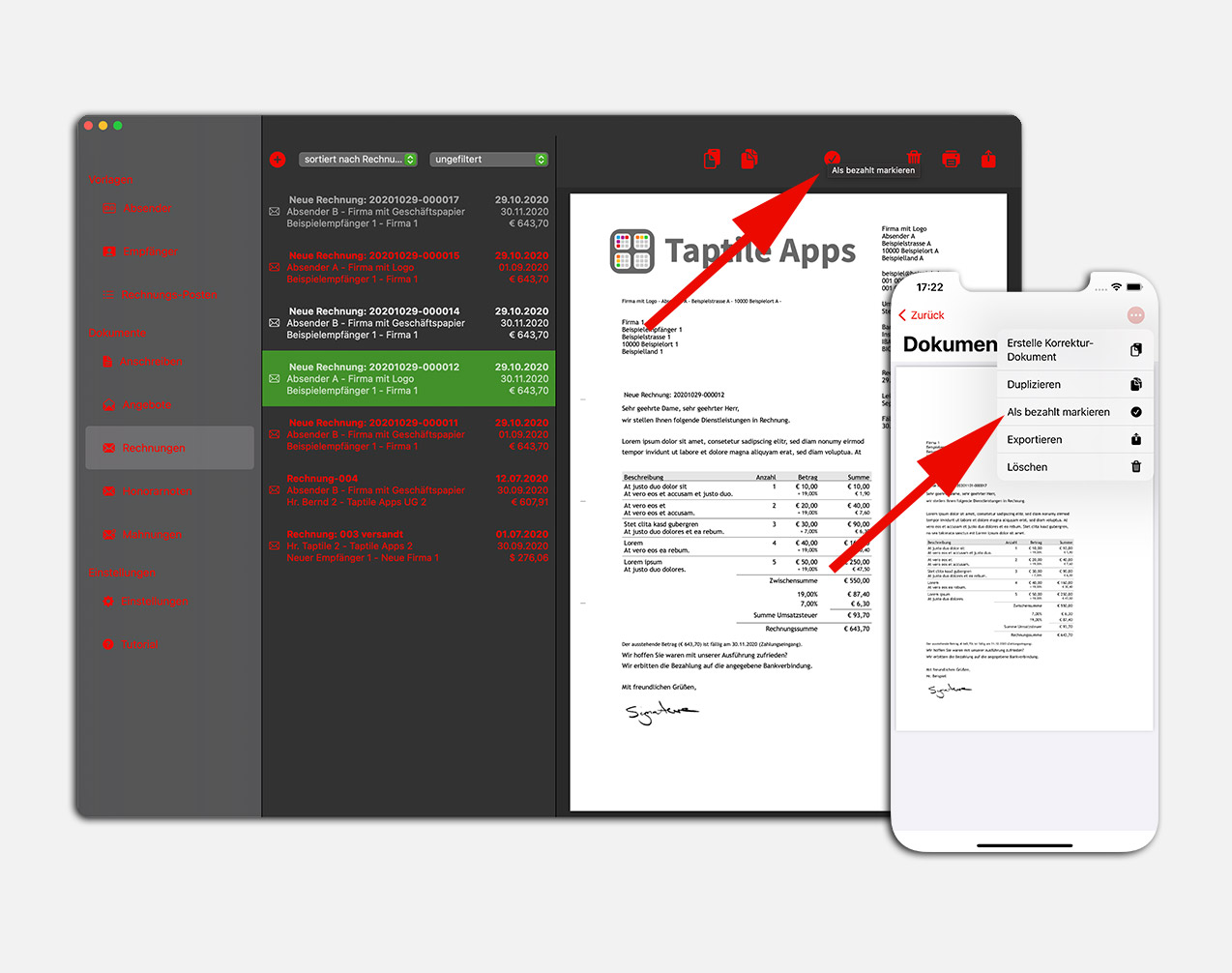
 Taptile Apps
Taptile Apps
